使用MultiProxy上網 突破網絡封鎖 保護上網安全
一.代理服務器的原理及作用簡介
在介紹MultiProxy之前,首先簡單介紹一下代理服務器的原理及作用。與直接連接到Internet相比,使用代理服務器有三個主要的優點:一是能突破網絡封鎖,讓用戶可以毫無阻礙地真正暢遊Internet的任一角落,二是能保護上網用戶的IP地址,從而保障上網安全;三是能顯著提高網絡瀏覽速度。但是這些優勢只能在一種理想化的條件下才能實現,為甚麼這麼說呢?我們都知道,代理服務器的原理是在客戶機(用戶上網的計算機)和遠程服務器(如用戶想訪問遠端WWW服務器)之間架設一個「中轉站」,當客戶機向遠程服務器提出服務要求後,代理服務器首先截取用戶的請求,然後代理服務器將服務請求轉交遠程服務器,從而實現客戶機和遠程服務器之間的聯繫。很顯然,使用代理服務器後遠端服務器包括其它用戶只能探測到代理服務器的IP地址而不是用戶的IP地址,這就實現了隱藏用戶IP地址的目的,保障了用戶上網安全。但這樣的結果必須有一個理想的前提,即代理服務器必須是可靠的。因為雖然遠端服務器探測不到用戶的IP地址,但從代理服務器上能很容易地得到用戶的真正IP地址,尤其如果代理服務器是中國大陸某些部門下屬的202.97.XX.XX的假代理的話,後果將不堪設想。其次使用代理服務器可以加快用戶的瀏覽速度的原因是因為如果很多用戶使用的是同一個代理服務器的話,這些用戶訪問過的內容都會存儲在代理服務器的緩衝區中(一般代理服務器的緩衝區會相當的大),其後當有人再瀏覽這些內容時,這些內容可以直接從代理服務器的緩衝區中獲取而不必花費更多的時間去連接遠程服務器,這就無疑提高了用戶的訪問速度。但事實是一般情況下代理服務器的反應速度並不比直接連接遠程服務器的速度要快,特別是當使用國外的代理服務器連國內的WWW服務器時(一般用國外的代理服務器連國外站點速度確實有所提高,而且不會出現「該頁無法顯示」的提示)。
二.MultiProxy的獨到之處
功友們在使用代理服務器時除了會受到上述問題的困擾外,往往會碰到更常見的不便之處,那就是花費了很多時間和精力,在多如牛毛的代理服務器中確定了一個速度和安全性都令人滿意的代理服務器 (確定多個用處也不大,因為大多數網絡工具一個時間只能使用一個代理服務器) ,但由於絕大多數代理服務器的生命周期一般是很短的,過不了多久這個辛辛苦苦找到的代理服務器就會被關閉,又得重新花時間和精力再找一個。現在這一切可以變得簡單了,那就是使用多功能代理服務器調度管理軟件──MulitProxy。
使用MultiProxy(下文簡稱MP)上網有許多優點,舉例來說:
1. MP可以同時連接多個代理服務器,它通過代理服務器列表管理多個代理服務器,還可以按照代理服務器的連接速度和匿名可靠程度將代理服務器排序,MP能自動從代理服務器表中選擇速度最快的若干個代理服務器同時連接指定的遠程服務器,這顯然使用戶的網絡瀏覽速度得到了保證。
2. 同理想化條件下使用代理服務器一樣,使用MP通過代理服務器連接到Internet後,遠程服務器也不能探測到用戶的IP地址。除此以外,MP還有一項令人叫絕的功能,它能每隔一定時間就自動更換一個代理服務器,這樣即使某個代理服務器不可靠,但用戶的IP地址只在代理服務器上暴露了很短的一段時間就消失了。而且對於某個代理服務器明慧網是禁止訪問的,但MP會自動切換到其它代理服務器嘗試連接明慧網,一般而言不可能每個代理服務器都對明慧網封鎖(尤其是國外代理服務器網站一般都不加以限制),這樣我們就能夠達到突破網絡封鎖的目的。
3. 許多遠程服務器出於連接速度和為讓盡可能多的用戶能連接上的考慮,對於使用同一IP地址向服務器發出多個連接要求的服務一般拒絕的(網絡螞蟻等下載軟件在一些服務器上只能使用一隻螞蟻下載就是這個原因)。而MP是從代理服務器列表中選擇若干個代理服務器,然後每個代理服務器只使用一個身份連接(他們使用不同的路由)到指定的遠程服務器,對於遠程服務器而言好像是有IP地址不同的用戶在同時連接,而不是同一個IP地址向同一個遠程服務器發出了多個服務要求,這樣用戶對遠程服務器發出的多個服務要求就不會被拒絕。因為用戶同時有多個連接在遠程服務器上,所以無論對遠程服務器提出甚麼樣的服務要求都要比單一連接快得多,而且因為發出這些服務請求的數據包來自不同的路由器,那些時時在網絡上活動的不良分子在「竊聽」用戶發送的信息時,得到的只是整條信息的若干片斷(即整條信息的若干個數據包,因為他們不可能同時監聽所有的路由),從而他們得不到用戶的所有的數據包,因此使用MP不僅加快了用戶的網絡瀏覽速度,用戶的個人隱私和網絡安全也得到了很大程度的提高。
三.通過MP上Internet的方法
為了讓網絡工具通過MP而不是直接連上因特網,必須將網絡工具連接選項設置為使用代理服務器,下面以IE5.0為例說明使用MP上Internet的方法,其它網絡工具的設置一般也大同小異。
1. 設置IE的代理服務器地址和端口。
啟動IE後,選擇菜單上的「工具」→「Internet選項」→「連接」。如果您使用撥號上網,您需要首先選中您使用的撥號網絡連接名稱,然後選擇方框右側刪除下的「設置」項,將「使用代理服務器」選項打上勾,在「地址」 中填入「127.0.0.1」或者「localhost」,在「端口」中填入8088(該端口號由MP的設置選項決定,此處填入的端口號必須與MP中的設置保持一致),然後選擇「確定」退出即可。如圖1所示。如果您是使用局域網上網,那麼您可以在直接在「連接」頁中選擇「局域網設置」,然後將「使用代理服務器」選項打上勾,其它步驟同上,不再重複。
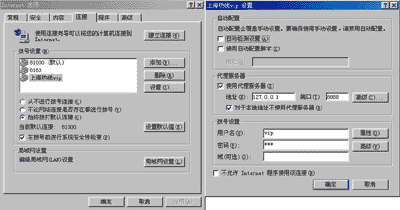
圖1
2. 下載並安裝MP
您可以到國內國外各大軟件下載基地下載MultiProxy,它的作者主頁為https://proxy.nikto.net或者https://www.multiproxy.org(約168Kb),國內下載站點有https://extend.hk.hi.cn/~dzc/pm/mproxy.zip或者ftp://ftp1.mydown.com/home2/soft24/mproxy12.zip,也可以到以下三個站點下載它的漢化版本:(約158Kb)https://extend.hk.hi.cn/~dzc/pm/p-mproxy.zip
https://www.yadown.com/longfei/patch/4000/HAF-MProxy12-Ronnier.zip
https://www.52hh.com/patch/4000/HAF-MProxy12-Ronnier.zip
目前MP的最新版本為1.2版,Ronnier 先生對它進行了漢化(參見浪天閣 (https://ronnier.yeah.net)),最令人稱道的是MP是一款綠色免費軟件,沒有任何時間和功能上的限制,感謝MP作者的慷慨大度和Ronnier 先生的辛勤工作。安裝環境為windows95/98以上版本,下載解壓縮後雙擊mproxy12.exe直接安裝,漢化版也可以直接安裝,無需英文原版軟件,方法同上。整個軟件的下載和安裝約需五分鐘。安裝後會在桌面自動生成MultiProxy圖標(一個劍和盾)。雙擊該圖標啟動MP進行對MP的選項設置。(下文專門介紹)
3. 找到並將代理服務器列表導入MP中
使用代理服務器自然少不了尋找代理服務器列表,到那裏找?我這裏提供幾個方法:
(1) 到MP作者的主頁尋找。在MP中選擇「update proxy list」(更新代理列表)項後,就會自動鏈接到MP的主頁。MP的作者已將代理服務器列表分為匿名和非匿名兩類,讀者可選擇下載並存成TXT文件。我建議下載匿名的(anonymous),但經測試這些代理服務器對大陸學員可能不是非常適用。(大部份很難連上)
(2) 到以下幾個站點查找:
proxy論壇:https://cachenow.virtualave.net/forum/
https://www.huapu.com/go/all4free/freeproxy.htm
https://www8.big.or.jp/~000/CyberSyndrome/pl1a.html
https://tools.rosinstrument.com/proxy/
螞蟻與獵手收藏館:https://extend.hk.hi.cn/~dzc/
(提供代理列表,但有一些為大陸代理,請大家只選擇它提供的國外代理使用,對大陸學員一般是很有用的)。
(3) 使用代理獵手搜索,關於代理獵手的使用方法可以見螞蟻與獵手收藏館中的詳細介紹。我這裏提供一些網段:
208.212.138.1──208.212.138.255 端口為80或者8080
194.69.36.1──194.69.37.255 端口為80或者8080
195.92.23.1──195.92.23.255 端口為8080
195.188.22.1──195.188.22.255 端口為80或者8080
210.241.192.1──210.241.192.255端口為80或者8080
196.40.30. 1──196.40.30. 255端口為80或者8080
(4) 得到代理服務器列表後,可以將它存為一個TXT文件,地址和端口號以冒號分隔。然後啟動MP,選擇Options選項,接著再選擇「proxy servers lists」,出現代理服務器列表畫面,此時的列表中只有幾個代理服務器,很顯然這根本不是我們使用MP的目的,下面我們學習增加更多的代理服務器。
要增加更多的代理服務器當然可以手工輸入,但手工輸入一個兩個還可以,如果是幾百個就顯然不行了,因此我們要學會使用MP的導入代理服務器列表(Import proxy list)功能增加代理服務器。首先我們將得到的代理服務器列表存成txt文本文件格式(格式為「地址:端口」,如210.201.31.227:8080),然後在代理服務器列表畫面中選擇「菜單(menu)」→「文件(files)」→「導入代理服務器列表(Import proxy list)」,在出現的文件選擇中選擇保存的代理服務器列表文件即可將代理服務器導入MP中。(參見圖2、圖3)同樣您也可以在Server List選項下你可以設置代理服務器導出,校驗,刪除,啟用或停用。通過這些功能你可以把您的代理服務器列表與朋友們分享。
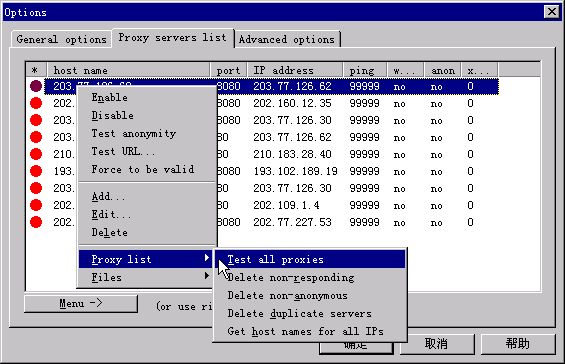
圖2
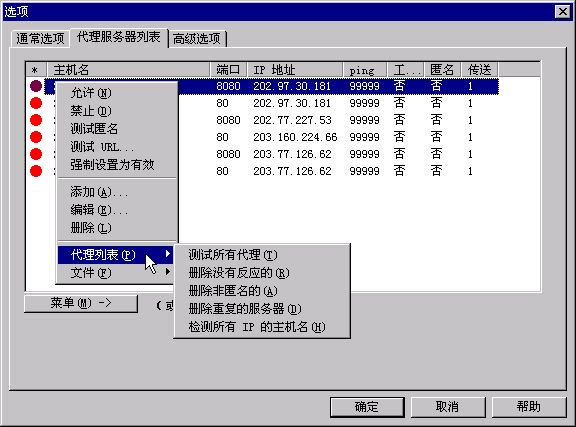
圖3
4. 連接Internet
完成上述步驟後我們就可以通過MP上網了。首先撥號,然後打開MP,一般情況下MP會自動先驗證代理服務器列表中的所有代理服務器,並根據速度和是否匿名情況排序,如果MP中不首先啟動這一項,我們也可以手動選擇「檢查所有代理」(check all proxies)來進行這一步。注意此時系統一定要處於聯網狀態,否則此步驟無效。白色狀態欄中會顯示「測試遠端代理10/15」一句話。其中15是你輸入的代理服務器地址數,10代表已確認的地址數。當地址確認完畢後,MP就可以工作了。我們可以在IE地址欄中輸入一個以前上不了的或者即使連上速度也非常慢的網址(如明慧網址https://www.minghui.ca/),怎麼樣,有沒有改善?這時只要有服務請求,我們就可以在MP主界面中清楚地查看到有哪個代理正被調度使用中及代理服務器的連接速度。(參見圖4)如果您不想通過MP而直接連接到Internet,可以在任務欄右側MP的小圖標上點右鍵,選擇「禁止(直接連接)」,將IE的撥號連接改為不使用代理服務器就一切同前了。
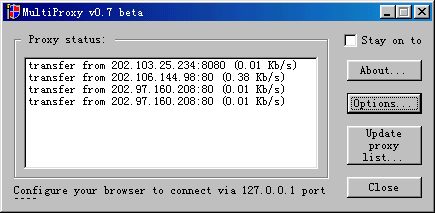
圖4
四.MP的選項設置
MP的選項設置直接影響著用戶的網絡瀏覽速度和網絡安全,所以有必要詳細介紹一下各選項的意義。在MP主界面中選中選項(options)出現選項頁。下面一一介紹。(主界面參見圖5圖6)
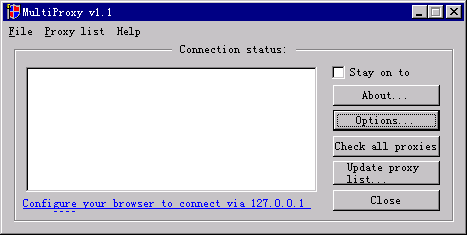
圖5

圖6
1. 通常選項(General options)
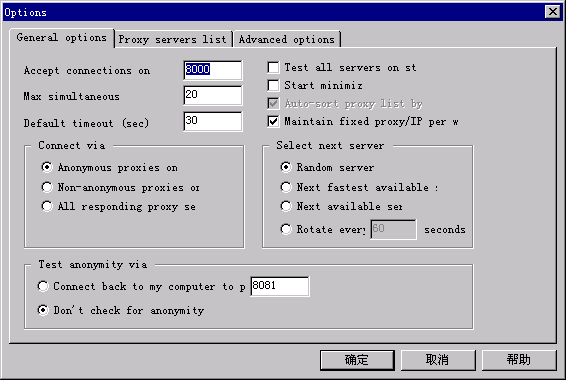
圖7
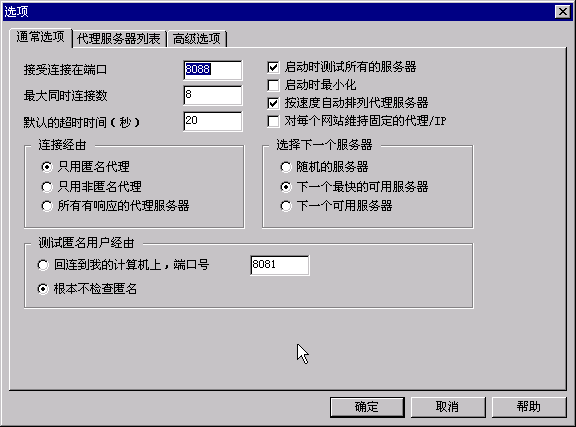
圖8
(1) 接受連接的端口號(Accept connections on port)
即MP連接因特網時使用的端口號,其默認端口號是8088。為了讓IE或者別的網絡工具通過MP而不是直接連接上Internet,就必須將它們的端口號設置為這個值,即它們的端口號必須與MP的這個端口號的設置總保持一致。一般我們不須改動,採用默認端口8088即可。
(2) 最大同時連接數(Max simultaneous connections)
即同時連接到遠程服務器的MP最大數目。MP是一個32位的多線程軟件(這一點很像多點下載軟件網絡螞蟻netants、網際快車flashget等),每一個連接使用多個獨立的線程且每個連接互不影響。對於使用光纖或者ADSL上網的高端系統,MP建議該值設為8-32,對於撥號上網的低端系統,MP認為該值為4-8較為合適。一般此值我們不須改動,採用默認數8即可。
(3) 默認超時時間(秒)(Default timeout(s))
當MP對某一代理服務器使用Ping命令測試連通情況時,若在指定的時間內代理服務器沒有回應,MP將在該服務器前標上一個紅點表示該代理服務器沒有反應,不可用。對於低帶寬接入設備(如56K的Modem)MP建議設置為20-40,對於高帶寬接入設備(如ADSL或 Cable Modem)MP建議設置為10-20。當然大家不必完全拘泥於此,因為各地網絡線路質量情況都不一樣,可以根據具體情況適當更改。
(4) 啟動時測試所有的代理服務器(Test all servers on start-up)
選中該項後MP啟動時會自動測試代理服務器列表中的各個代理服務器是否能夠連接和是否可以匿名使用。測試結果在代理服務器列表頁中顯示。列表中的紅點意味著該代理服務器沒有回應或者該代理服務器不允許用戶登錄,之所以出現這種情況是因為一些代理服務器只對某一範圍IP地址的用戶開放,或者有些代理服務器中需要註冊用戶名和密碼。綠點代表代理服務器正常工作並且用戶可以登錄使用。在某些情況下用戶可以暫停使用某些代理服務器,這些代理服務器前面已灰點表示(選中該代理服務器點右鍵選中禁止項)。本選項一般需選中,以便上網後啟動MP後可以實時監控代理服務器速度和流量。
(5) 啟動後最小化(Start minimized)
選中該項後MP啟動後會自動最小化到系統托盤上(小喇叭旁),標誌為一個盾牌,用鼠標左鍵雙擊該圖標會還原MP主界面。用右鍵點擊盾牌後出現各種功能選項,簡介如下:
Enable(use proxy servers)允許(使用代理服務器):即MP在使用中,使用MP代理服務器列表中的代理服務器連接Internet;
Disable(direct connection)禁止(直接連接):即不使用MP而直接連接到Internet;
Options選項設置:作用同前面講過的使用MP主界面「代理列表」→「選項」菜單(參見圖6);
Update proxy list更新代理列表:即連接到MP作者主頁上下載新的代理服務器列表;
Test all proxy servers測試所有代理服務器:即測試代理服務器列表中所有代理服務器;
Exit退出:關閉MP。
(6) 按速度自動排列代理服務器(Auto-sort proxy list by speed)
選中該項後MP會根據Ping代理服務器所花費時間長短將代理服務器列表中的所有代理服務器排序,然後根據排序結果盡可能實時地優化網絡連接。一般建議選中該選項。
(7) 對某一網站使用固定的代理(Maintain fixed proxy/Ip per website)
選中該項後總是使用某一固定的代理服務器連接到指定的網址上,因為IP地址頻繁改變的訪問可能會被一些網址所拒絕,這一情況一般發生在使用web訪問某些郵件地址時,如hotmail.com就是一例。如果您需要通過MP在Web方式下收發一些郵件,建議選中此項,否則可以不選。
(8) 連接經由(Connect via):
即使用甚麼類型的代理服務器連接Internet。有三個選項:
只用匿名代理(Anonymous proxies only):建議選中該選項,這樣能夠更好地在Internet上保護您的IP地址和網絡安全;
只使用非匿名代理(Non-anonymous proxies only):一般建議不選擇此項;
使用所有有回應的代理服務器(All responding proxy servers):不管代理服務器是否匿名,以速度優先原則使用所有可用的代理服務器。如果你訪問的是無關緊要的網站,可以選中此項以提高網絡瀏覽速度。但一般不建議選此項。
(9) 選擇下一個代理服務器的方法(Select next server):
有四個選擇:
隨機選擇代理服務器(Random server):每一個連接都是隨機地選擇一個代理服務器,這是在Internet上保護隱私的好選擇;
下一個最快的可用服務器(Next fastest available sever):每個連接都是選擇下一個最快的代理服務器,這是提高網絡瀏覽速度的最佳選擇;
下一個可用服務器((Next available sever):每個連接都是選擇下一個可用的代理服務器,而且每隔一定時間就自動更換一個代理服務器,這是在Internet上保護隱私的最好選擇;
每60秒輪換一次(rotate every 60 seconds):MP會每一分鐘輪換一次代理服務器,這個時間可以自己定義,這也是在Internet上保護隱私的好選擇;
以上四種方式大家可以根據自己的情況選擇。
(10) 測試匿名服務器的方法(Test anonymity via):
有兩個選擇:
回聯到我的計算機8081端口(connect back to my computer to port No.8081): 連接回用戶計算機的指定端口以測試匿名性,默認端口號是8081。如果用戶在使用防火牆或者類似的網絡保護軟件,應該在這些軟件中將這個端口設置為打開並允許其進行外部連接,否則代理服務列表上的所有代理服務器將都不能使用(MP將把列表中的所有代理服務器前都標上紅點)。建議大家在使用MP是先關閉防火牆,打開此選項以測試匿名性,待檢測完畢後再打開防火牆。此項強烈建議為打開,端口號可以重新設定或者採取默認值;
根本不檢查代理服務器的匿名性(Don』t check for anonymity at all):不對代理服務器的匿名信進行測試可以縮短連接代理服務器的時間,選中該項不會影響防火牆等軟件,可以與防火牆協同工作,但缺點是風險較大。
2. 高級選項(Advanced options)
(1) 連接日誌文件(Connecton log options)
選中該項後會把每次連接到的代理服務器的IP地址和端口號寫入日誌文件中,注意如果時間長的話,這個日誌文件可能會很大。一般出於安全的需要,此項不要選中。
(2) 空閒掛線時間設置(Drop connection if no data received):
在指定的時間內(以秒計)收不到代理服務器的數據就斷開與該代理服務器的連接。此項大家可以根據情況選擇。
(3) 覆蓋本地IP地址(Override local IP):
當MP沒有探測到正確的本地IP地址或者用戶使用的是特殊的防火牆時可以打開此選項。一般建議不打開。
(4) 覆蓋本地主機(Override local host):
當MP沒有探測到正確的本地主機名時可以打開此選項。一般建議不打開。
(5) 允許通過MultiProxy的客戶機的IP服務範圍
你可以在此選項種設置某個IP地址或者IP地址範圍可以通過MP訪問,一般此項不必設置。
MP的選項設置基本介紹到這裏,有一些選項大家可以在實踐中自己摸索使用,如果您有好的經驗,也可以與我們交流。我這裏拋磚引玉,介紹幾個MP的使用技巧: (大法弟子 2001.2)
1) Multiproxy的特點就是能夠使用戶同時使用多個代理服務器,達到萬馬齊驅的目的。理想狀態是越多的代理服務器同時工作,速度就越快。但是實際並不是如此。Multiproxy默認最多同時連接的代理服務器是8個,這個數字一般比較科學。雖然用戶可以改變最大同時連接數,但我建議還是不改的好。這樣我們就可以發現我們只需要少量的代理服務器地址就行了,而不是輸入成千上百的地址就能達到更高的速度。相反越多的代理服務器地址在啟動Multiproxy時,驗證時間也就越長,通常是不可取的。一般列表中有10-15個匿名的國外代理服務器比較好。
2) Multiproxy就像一個本地代理服務器一樣,本機所發出的請求全部都通過Multiproxy再轉給代理服務器。所以我們可以看見Multiproxy工作時,狀態欄裏有很多的語句顯示與各個代理服務器之間的連接速度。Multiproxy默認依次使用連接最快的代理服務器,當Multiproxy驗證完畢後,代理服務器列表就會自動根據連線速度排列。在表中地址前為綠燈的表示代理服務器此時工作正常,為紅燈的表示代理服務器工作不正常或者是關閉了。最快的代理服務器總是排在第一位;然而有時候並不是最快的就是最好的,代理服務器工作是不穩定的。工作一段時間後,可能最快的代理服務器可能出現延遲現象,這時我們需要重新驗證代理服務器。如果重新驗證後還不行的話,我們就在代理服務器列表中,右鍵點擊其地址選擇「禁止」功能,這時此地址前的燈會變成灰色,表示此時其功能暫時失效,往後用戶可自行恢復。
五.如何在斷點續傳下載軟件中設置MP兼談如何快速下載每日明慧壓縮文章
如果您經常使用網絡螞蟻、網絡快車等斷點續傳下載軟件,您可能會想到如果配合MP會使下載速度和成功率有極大提高。那麼如何設置呢?其實它的設置與IE差不多。這裏以Flashget(網絡快車可以到其主頁https://www.amazesoft.com/下載)為例。在flashget主菜單中選擇「工具」→「選項」→ 「代理服務器」,選擇「添加」代理服務器。名稱為luck(可以隨意起),服務器類型為http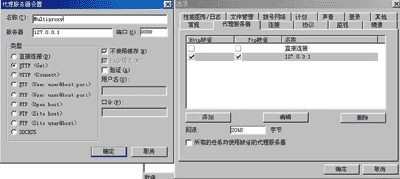
圖9
國內的功友可能常常碰到這樣的問題:代理服務器經常被封,明慧網經常上不去,或者上去之後速度非常慢,往往我們打開明慧網每天也只是下載一下當天的文章(壓縮包),也經常會有人想如何下載幾天前或者幾個月前某篇文章,其實完成這一切工作根本不用打開明慧主頁,用flashget和MP就很容易解決。首先,先按照上述的步驟一步一步設好MP和flashget,然後了解一下明慧網資料的存放格式:
明慧網支持斷點續傳,它的主力站點是https://www.minghui.org/ 和https://www.minghui.ca/,但由於大陸封鎖的很嚴,這兩個站點不容易聯上。明慧的鏡像站點有五個,基本上是和主站同時更新(有時候後幾個可能晚一點),它們是:
https://www.minghui-a.org/
https://www.minghui-b.org/
https://www.minghui-c.org/
https://www.minghui-d.org/
https://www.minghui-e.org/
這幾個站點相對要好上一些。
除此之外,還有一個128位加密安全鏡像:
https://bestia.site-secure.net/minghui/cgi-bin/s.cgi?url=/index.html
其它語種的明慧因大陸學員使用較少,不再介紹,可登錄明慧網察看。
其次,明慧每日文章壓縮包的存放是很有規律的,比如要找2001年2月15日的文章下載,可以在flashget中輸入這個地址:
https://www.minghui-a.org/mh/articles/2001/2/15/2001-2-15.zip
如果無法下載,可以嘗試下面幾個:
https://www.minghui-b.org/mh/articles/2001/2/15/2001-2-15.zip
https://www.minghui-c.org/mh/articles/2001/2/15/2001-2-15.zip
https://www.minghui-d.org/mh/articles/2001/2/15/2001-2-15.zip
https://www.minghui-e.org/mh/articles/2001/2/15/2001-2-15.zip
這裏邊是很有規律的,又比如2001年1月5日的壓縮包類比為:
https://www.minghui-c.org/mh/articles/2001/1/5/2001-1-5.zip
同上也以選擇其它幾個鏡像選擇下載。
在flashget中添加新任務中輸入好下載包的地址後,要注意在代理服務器選項中的http項更改為你剛才在flashget中設置的新的代理服務器名稱(我上面的例子為luck),把存放目錄項改為軟驅a:(因為根據經驗放在軟驅中比放在硬盤上更安全),在軟驅內放入一張軟盤,開始下載,一般壓縮包都不大,30-80K,10-15秒就可以下載完畢,下載完畢後切斷Internet連接,用winzip等解壓縮工具對A盤下載的壓縮包解壓,即可瀏覽每日明慧消息。這樣作的好處是耗時少,有利於安全,不易追蹤。但是瀏覽完畢後要及時用the washer或者System mechanic(這些軟件明慧網前期有介紹)清除上網和瀏覽痕跡,特別注意的是在flashget下載完成後flashget會記錄下載信息,我們要在下載完成後手工清除之。方法是在flashget主界面下選中左側的已下載項,右側上方會出現已經下載完畢的文件信息,選中剛才下載的軟件(上面例子為2001-2-15.zip),或者乾脆按「Ctrl+a」選中全部下載信息,再按住Shift鍵和Del鍵刪除這些信息,之後會提示「你想永久刪除這些項目嗎?」,將「同時刪除已下載的文件」前的勾去掉,按「確定」即可。最好刪除後到左側「已刪除」項目中看一看是否已經刪除乾淨,若沒有刪除乾淨重複上述步驟直至刪除乾淨為止。
最後補充一點,清理上網痕跡的軟件System mechanic使用起來感覺比the washer要好,在嘟嘟漢化工作室(dudulang.51.net)有漢化包和一些其它的好軟件,漢化前請先仔閱讀漢化說明和註冊信息說明,或者按照下述網址下載System mechanic V3.5h 漢化安裝版。https://glowing.sw163.net/software/kalei/download/sys/cn-system35h.zip在天下網(www.tiandown.com)有使用說明和下載鏈結,請大家考察核實其安全性後參考使用。
另外,本文在寫作過程中,參考了軟件報和一些代理站點的文章,特此致謝,有興趣的功友可以到上述報紙或站點找到相關文章參考。



















